Как устроен TOR
Принцип работы у TOR такой же, как в фильмах про хакеров: он по очереди соединяется с нужным вам сайтом или сервисом через несколько серверов. Обычно в цепочке участвуют три сервера: входной, промежуточный и выходной.
Перед тем как запрос или данные уйдут в сеть, специальная программа на компьютере пользователя шифрует их так, чтобы каждый сервер мог расшифровать только свою часть. Это выглядит так: берутся исходные данные и шифруются для входного узла, затем то, что получилось, шифруется для промежуточного, и вот это всё ещё раз шифруется для выходного узла. Если это нарисовать, получится примерно так:
Выглядит как луковица. Отсюда и появилось название «луковичное шифрование», потому что каждый сервер снимает только свою часть шифра и передаёт данные дальше по цепочке.
Используем Tor браузер для доступа к сети безопасно и анонимно
Важно помнить, что Tor браузер предоставляет анонимность только для действий, которые происходят внутри окна браузера. Ваша прочая активность (Skype, обновление баз антивируса и т.п.), не происходит в сети Tor, даже если браузер Tor включен и работает
Примечание. В соответствии с политикой конфиденциальности Tor Browser настроен таким образом, что не сохраняет историю просмотров на вашем жестком диске. Каждый раз, когда вы покидаете Tor Browser, он удалит историю просмотров с вашего жесткого диска.
Как проверить, что браузер работает
Браузер Tor скрывает ваш IP-адрес от сайтов, которые вы посещаете. Если браузер работает правильно, вы получите доступ к сайтам, которые:
- блокировали ваш ip-адрес;
- были заблокированы вашим провайдером.
Самый просто способ проверить работу браузера, это перейти на страницу https://check.torproject.org.
Если вы не используете сеть Tor, вы увидите следующую страницу: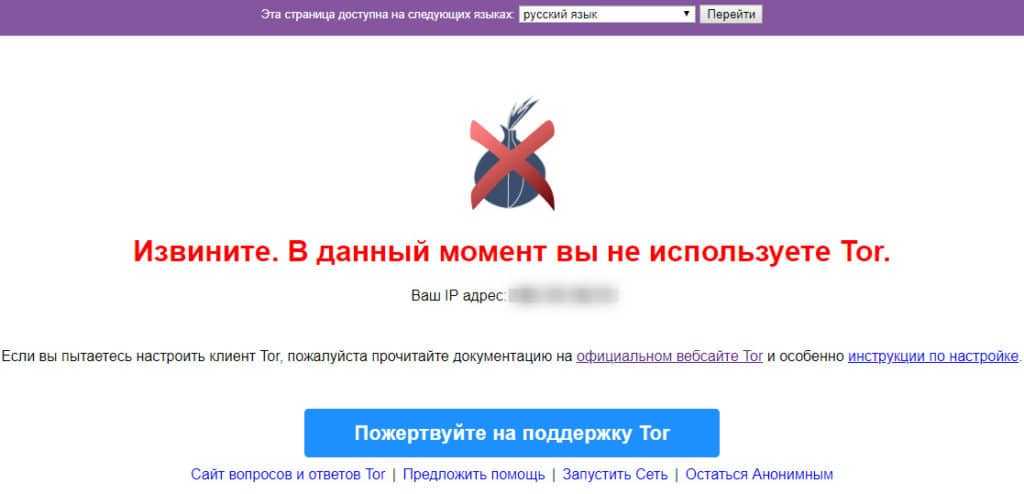
В случае, если с сетью Tor всё в порядке, то страница будет выглядеть так:
Если вы хотите проверить свой ip-адрес на сторонних сайтах, которые никак не относятся к проекту Tor, но можете попробовать один из следующих вариантов:
- www.iplocation.net
- 2ip.ru
Если вы обратитесь к этим адресам с любого вашего браузера — они покажут ваш настоящий ip-адрес, по которому можно вычислить ваше местоположение. В то же время при использовании Tor браузера для доступа к этим сайтам, будет показан ip-адрес одного из реле Tor.
Как создать новую личность
Вы можете создать «Новую личность» в своём браузере. Браузер Tor рандомно выберет новую цепочку реле Tor, это позволит вам появляться на сайтах уже с новым ip-адресом. Сделать это не трудно:Шаг 1: Нажмите на
кнопку для активации меню Tor.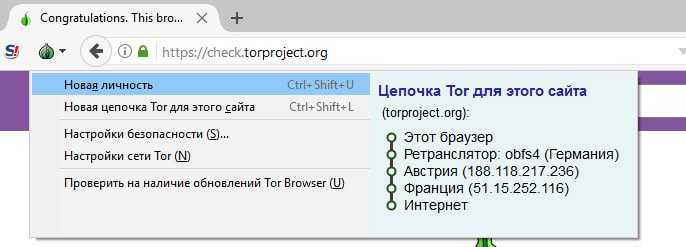
Шаг 2: В выпадающем меню нажмите , Tor браузер удалит историю посещений, куки, и браузер перезапустится. После перезапуска создасться новая цепочка реле Tor, вы получите новый ip-адрес, соответственно так называемую «Новую личность».
Как использовать дополнение NoScript в Tor браузере
В Tor браузер уже предустановлено дополнение Noscript, но по умолчанию оно выключено. Это дополнение запрещает исполнение скриптов на странице, то есть может защитить вас от вредоносного скрипта, или запретить скрипту получить информацию о вашей системе — таким образом дополнение NoScript увеличивает анонимность при использовании сети Tor.
Если вы хотите получить больше анонимности — включите дополнение NoScript. Сделать это не сложно, откройте меню Noscript и нажмите «Отменить глобальное разрешение скриптов (рекомендуется)».
Шаг 1: Нажмите на значок NoScript, он находится немного левее кнопки Tor
.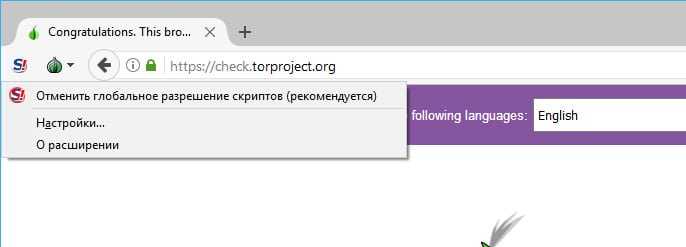
Шаг 2: Выберите в открывшемся меню .
Включение этого дополнение может повлиять на работу некоторых сайтов, или вовсе приведёт к ошибке при загрузке сайта. В этом случае, такой сайт можно добавить в белый список. Сделать это не сложно:
Шаг 1: В открывшемся меню выберите и перейдите на вкладку «Белый список»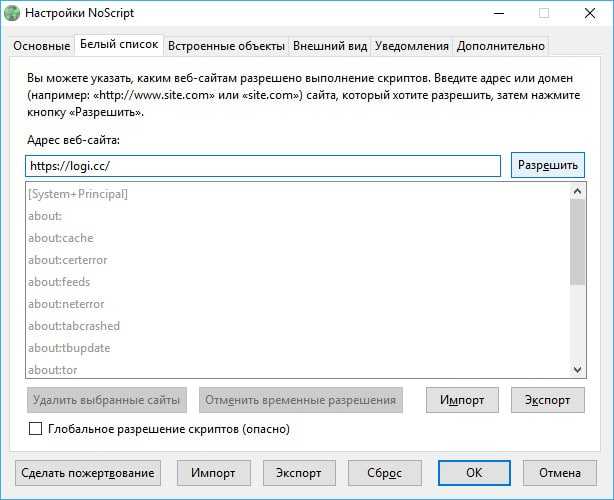
Шаг 2: Введите URL сайта в поле «Адрес веб-сайта» и нажмите .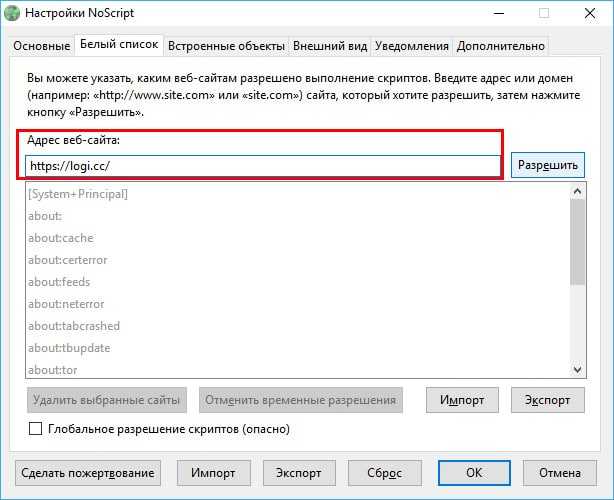
Как обновлять Tor браузер
Когда обновление для браузера будет доступно, вы получите уведомление об этом. Тем не менее, вы всегда можете проверить есть ли обновление вручную. Для этого следуйте инструкции ниже:
Шаг 1: Нажмите на
кнопку для активации меню Tor.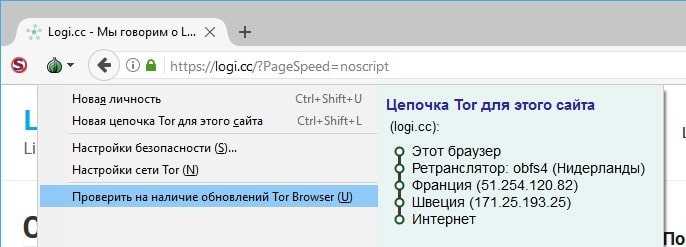
Шаг 2: Нажмите 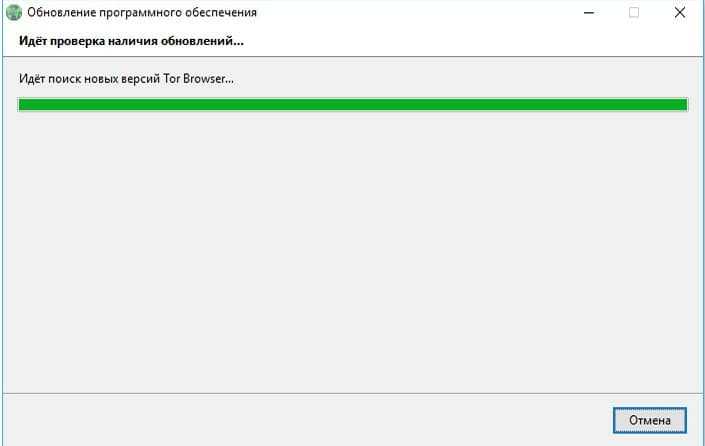
Если будет новая версия, вы получите соответствующее уведомление. В нашем случае — обновление не требуется.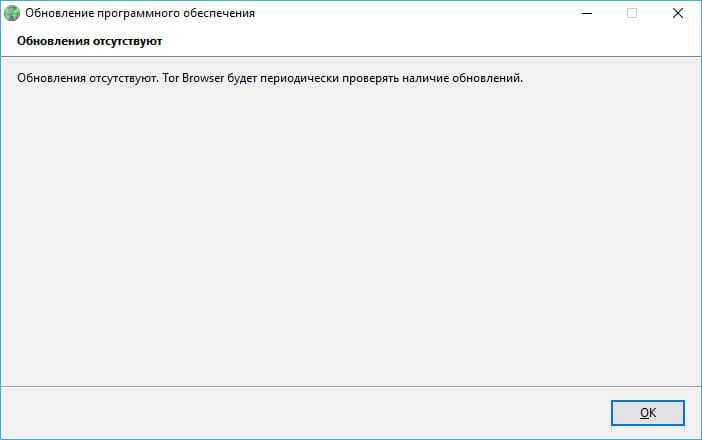
Как настроить TOR браузер
Когда вы готовы пользоваться анонимным браузером, нажмите на значок ярлыка программа (предварительно можно тор браузер скачать торрентом). Во время первого запуска выдается запрос, каким образом будет происходить подключение к Интернету. Доступно два варианта:
- прямой доступ – это опция актуальна, если вы располагаете неограниченным доступом к глобальной сети, а сам браузер TOR не является запрещенным или заблокированным, его использование не отслеживается с места вашего нахождения;
- ограниченное соединение – вы выбираете его, если у вас ограниченный доступ к сети, а браузер под угрозой блокировки или запрета, если вас отслеживают.
Больше никаких настроек не нужно делать. При этом в любой момент вы можете изменить типа подключения, когда путешествуете и меняете географию своего нахождения. Об этом поговорим далее.
Вы можете настроить TOR Браузер под любые ваши цели и нужды, но оптимальным решением для обеспечения вашей он-лайн безопасности будет использование VPN сервиса
Как подключаться к сети TOR напрямую:
- запустить TOR браузер – Соединиться;
- загрузится браузер.
Как подключаться к сети TOR с ограниченным доступом:
- через предопределенные мосты;
- через другие мосты.
Подключение через предопределенные мосты происходит следующим образом:
- кнопка Настроить;
- настройка мостов TOR Browser;
- подтвердить;
- далее;
- подключиться к предопределенным мостам;
- далее;
- выбрать Нет в ответе на вопрос, нужен ли локальный прокси;
- кнопка Соединиться, чтобы запустился launch Tor Browser;
- ждите, пока появится окно браузера.
Подключение через другие мосты происходит следующим образом:
- отправить запрос на электронную почту , чтобы получить список мостов. Письма можно отправлять только с аккаунтов Riseup, Gmail или Yahoo. В теле письма указать слово «get bridges». Этот пункт актуален для тех пользователей, у кого не получается или невозможно подключиться к Tor Project;
- зайти на сайт https://bridges.torproject.org/options;
- нажать кнопку Просто дайте мне адреса мостов;
- ввести капчу – Enter;
- будет представлена тройка адресов мостов;
- ввести эти адреса вручную в настройках браузера.
Чтобы изменить настройки программы, следуйте инструкции:
- нажать кнопку для открытия меню браузера;
- выбрать Настройки сети Tor, чтобы указать способ подключения к сети Интернет;
- можно включить или отключить мосты, задать включение вручную и прочие опции;
- подтвердить все изменения кнопкой ОК;
- перезапустить TOR браузер.
Использование данного браузера позволяет скрывать ваш IP от посещаемых сайтов. Чтобы проверить, как работает тор браузер после выполненных настроек, все ли правильно происходит, подтверждается ли ваша анонимность, нужно зайти на сайт https://check.torproject.org/.
Если программа неактивна, будет высвечиваться такое изображение:
При успешном запуске изображение будет выглядеть таким образом:
Также можно создать новую личность, а программой будет выбран новый набор ретрансляторов:
- открыть меню настроек через кнопку ;
- выбрать пункт Новая личность.
Далее будет очищена история всех открытых веб-страниц и куки-файлов, произойдет перезапуск и вы будете заходить в Интернет уже под новым IP-адресом.
Что такое Tor? anchor link
Tor – волонтерский сервис, обеспечивающий приватность и анонимность в сети. Он маскирует, кто вы и с кем устанавливаете связь. Tor также защищает пользователя от самой сети Tor – вам гарантирована анонимность в отношении других её пользователей.
Для тех, кто порой нуждается в анонимности и приватности при подключении к сайтам, Tor Browser станет удобным и простым инструментом для работы в сети Tor.
Tor Browser работает так же, как и любой другой веб-браузер (программа, используемая для просмотра веб-сайтов, например Chrome, Firefox или Safari). Но в отличие от других браузеров Tor Browser отправляет ваши запросы через сеть Tor, усложняя задачу тем, кто следит за вами и хочет узнать, чем именно вы занимаетесь в сети. Tor Browser также мешает тем, кто следит за посещаемыми вами сайтами, чтобы определить, откуда вы подключились.
Обратите внимание на то, что только работа в Tor Browser будет анонимной. Просто установив Tor Browser на компьютер, вы не обеспечите себе анонимность в других программах, работающих на том же компьютере (например, в обычном браузере)
Установка Tor Browser
Если что, я сделал скиншоты специально для тех, кому лень читать весь текст, поэтому в первую очередь смотрите именно на них, а не буквы.
Установка браузера Тор на GNU/Linux
Шаг 1. Нажмите на эту ссылку для загрузки браузера Тор с официального сайта Tor project. Затем переместите загруженный архив в удобное для вас место.
Шаг 2. Распакуйте архив либо с помощью графического интерфейса, либо с помощью команды: $ tar -xvf tor-browser-linux64-9.0.5_en-US.tar.xz.
Шаг 3. Как распакуете архив — у вас появиться папка под названием «tor-browser_en-US». Перейдите в нее и два раза кликните по следующей иконке:
Шаг 4. Когда установка будет закончена — нажмите «Connect». Еще вам будет предложено настроить браузер под себя, но делать это совсем необязательно.
Шаг 5. Все, вы только что настроили браузер Тор на операционной системе Ubuntu, поэтому смело можете приступать к серфингу сайтов.
С Линуксом мы уже разобрались, поэтому теперь давайте поговорим о том, как установить Tor Browser на такие операционные системы, как Android и IOS.
Установка Tor на Android и iPhone
Скачать и установить Тор на Android вообще не составляет никого труда. Однако официальной версии браузера Tor для операционной системы IOS пока что не существует, но ее обещают сделать в скором будущем.
К счастью, на iPhone можно установить Onion Browser. С помощью данного приложения также можно анонимно выходить в теневую сеть Tor.
Установка Tor Browser на Android
Шаг 1. Откройте на телефоне Play Market и затем введите в поиске «Tor Browser». Потом перейдите по первому результату и нажмите «Download».
Шаг 2. После того, как браузер Тор установиться — нажмите «Open», чтобы открыть приложение. Желательно перед этим перезагрузить устройство.
Шаг 3. Как только приложение откроется — нажмите «Connect». Браузер загрузит необходимые пакеты, и затем вы сможете приступить к серфингу сайтов.
Шаг 4. Ну, а теперь вы можете анонимно посещать абсолютно любые сайты как DarkNet, так и и Deep Web, но об этом чуть позже.
Вот мы и подошли к установке Onion Browser на iPhone. Кстати, его также можно установить и на Android, но в этом нет смысла, если у вас уже стоит Tor.
Установка Onion Browser на iPhone
Шаг 1. Вбейте в App Store запрос «Onion Browser» и затем перейдите по первому результату. Далее — просто нажмите на иконку загрузки приложения.
Шаг 2. Нажмите на кнопку «Open» для того, чтобы открыть, а также настроить приложение после того, как оно загрузиться и установиться.
Шаг 3. После того, как вы первый раз откроете приложение — надо немного подождать т. к. будет происходить загрузка пакетов.
Шаг 4. Нажмите кнопку «Start Browsing», чтобы перейти на главную страницу данного браузера и затем можете приступать к серфингу сайтов.
Onion Browser бесперебойно скрывает ваш настоящий IP-адрес, но он бессилен перед атакой «Cross-device tracking», поэтому будьте осторожны.
Установка браузера Тор на Windows
Шаг 1. Скачайте с официального сайта Tor Project бесплатный интернет-обозреватель Tor Broswer на свой персональный компьютер.
Шаг 2. Кликните два раза по значку браузера и затем дождитесь установки. Время распаковки файлов зависит от производительности вашего ПК.
Шаг 3. После того, как браузер Tor установиться — перезагрузите устройство и затем запустите браузер. В появившемся окне нажмите на кнопку «Connect».
Шаг 4. Все, готово! Теперь вы можете анонимно посещать практически любые сайты, а также скрывать передачу приватных данных в Интернете.
Ради интереса можете зайти на веб-сайт 2IP, где вы обнаружите то, что у вас изменился не только IP-адрес, но и user-agent, и даже провайдер.
В чем минусы браузера Tor
Полная анонимность в сети является довольно весомым преимуществом для многих, чтобы полностью перейти на браузер Тор. Несмотря на это, количество людей, которые используют его на постоянной основе, мало. У браузера Tor имеется ряд минусов, которые перекрывают для многих его плюсы:
Долгая загрузка страниц. Даже если речь идет о загрузке обычных сайтов, через Tor это занимает больше времени, чем через другой браузер. Требуется время, чтобы зашифрованный пакет данных прошел через все узлы, скрывая реальный адрес отправителя, а потом обратно была получена запрашиваемая информация;
Малое количество русских сайтов в «темном интернете»
Если браузер используется только для посещения скрытых сайтов, то важно отметить, что русскоязычных ресурсов из них не так много, особенно интересных для большого количества человек;
Обилие вирусов. В «темном интернете» разнообразие вирусов значительно большее, чем в обычной сети
В браузере Tor отсутствует встроенная система защиты от вирусов, и наткнуться на вредоносную программу или сайт, который самостоятельно загрузит вирус на компьютер, очень просто. Перед тем как отправляться на изучение скрытой части интернета, нужно обязательно озаботиться установкой хорошего антивируса.
В некоторых странах Tor запрещен на законодательном уровне. Данная проблема пока не коснулась Россию, несмотря на то что подобные обсуждения в правительстве уже проводились. В данный момент использование Тора на территории России разрешено.
Как пользоваться браузером Тор
Начать использовать Tor довольно просто, для этого необходимо скачать Tor Browser из обычного браузера и установить его. Устанавливается Tor следующим образом:
- Необходимо запустить загруженный установочный файл и выбрать режим установки. Среди поддерживаемых языков имеется русский;
- Далее выбирается папка, куда нужно установить Тор. Стоит отметить, что приложение займет не больше места, чем любой другой браузер – около 150 Мб;
- После этого начнется процесс установки, который займет не более пары минут.
Когда браузер Tor будет установлен на компьютер, его необходимо правильно настроить для работы в анонимной сети. Запустите Тор через ярлык Start Tor Browser.exe из папки, куда он был установлен. Далее необходимо установить первичные параметры. Это можно сделать автоматически, нажав «Соединиться» в открывшемся окне, но работает такой способ не всегда.
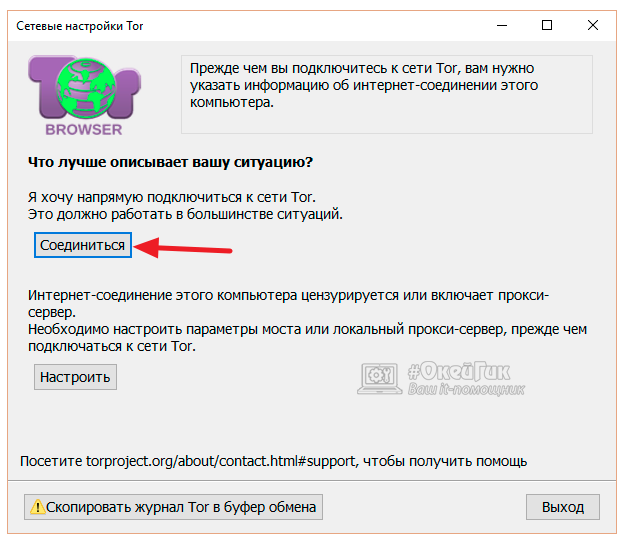
Если автоматически подсоединиться к сети Tor не получилось, можно выбрать пункт «Настроить» и самостоятельно установить необходимые параметры. Процесс ручной настройки Тора также довольно простой, нужно будет ответить на 2 вопроса:
- Имеется ли блокировка сети Тор со стороны провайдера;
- Необходим ли компьютеру, где происходит настройка Тора, локальный прокси-сервер для подключения к интернету.
Когда ответы будут выбраны, браузер Тор вновь попробует произвести автоматическую настройку по полученным данным. Это может занять пару минут, после чего Tor запустится.
Обратите внимание: Браузер Тор выполнен на основе Firefox. Чтобы окончательно убедиться, что компьютер теперь находится в анонимной сети, нужно нажать на кнопку «Проверка интернет-настроек Tor»
Чтобы окончательно убедиться, что компьютер теперь находится в анонимной сети, нужно нажать на кнопку «Проверка интернет-настроек Tor».
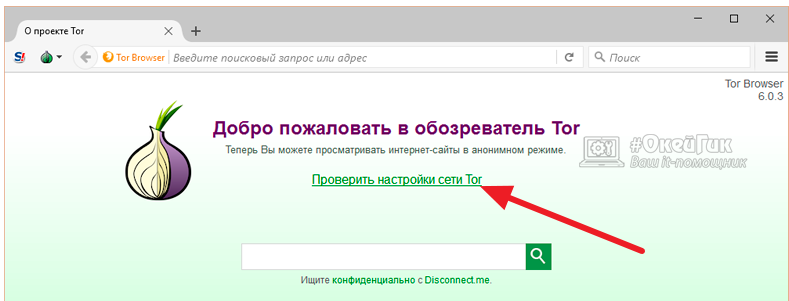
Если откроется страница, на которой написано, что браузер использует Tor, значит, все настроено верно, и программой можно пользоваться для анонимного доступа к ресурсам.
Важно: В браузере Tor можно смотреть цепочку, по которой достигается анонимность пользователя. На любой странице нажмите на значок с зеленой луковицей слева от адресной строки
Откроется всплывающее меню, где видно, по какой цепочке проходит запрос от компьютера к конечному серверу.
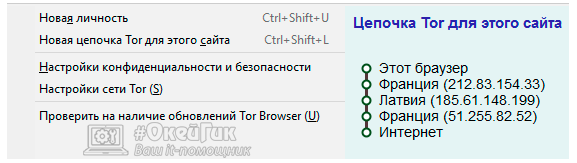
Для достижения максимальной конфиденциальности, в Tor предусмотрены 4 уровня безопасности. По умолчанию браузер выставляет минимальный, но при желании можно изменить данный параметр. Для этого нужно нажать на зеленую луковицу слева от браузерной строки и выбрать пункт «Настройки конфиденциальности и безопасности».
Откроется новое окно, где можно ползунком отрегулировать уровень безопасности от низкого до высокого. Около каждого из вариантов написано, чем они отличаются, и какие функции они выключают. Чем более высокий уровень безопасности, тем хуже различные плагины и сервисы будут работать в браузер, а контент на сайтах отображаться.
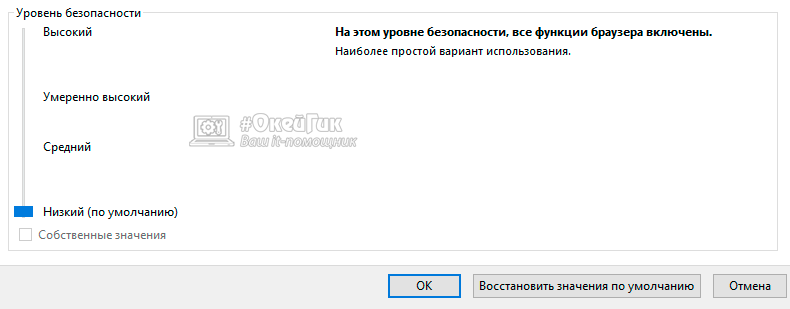
Для базового использования браузера Тор достаточно низкого уровня безопасности.
Насколько безопасно использовать Tor
Как инструмент для обеспечения анонимности в интернете Tor вполне безопасен. Тем не менее браузер не защитит вас на 100% от всех угроз в Сети.
Одна из слабостей сети Tor кроется в выходных узлах. Ваш трафик и данные о вас будут расшифрованы ещё до того, как они попадут в открытую сеть. В теории владелец выходного узла, может перехватывать и читать эти данные. Более того, киберпреступники создают свои собственные узлы Tor для мониторинга пользователей.
Вот несколько рекомендаций, которые сделают веб-сёрфинг с Tor безопасным:
- используйте последнюю версию браузера, так как в ней исправлены уязвимости предыдущих версий;
- не открывайте незнакомые ссылки и не скачивайте подозрительные файлы — они могут содержать вредоносное ПО;
- используйте только те сайты, которые работают по протоколу HTTPS, так как они обеспечивают защищённое соединение между браузером и сервером;
- во время сеанса в Tor не делитесь чувствительной информацией: паролями, адресами почты, номерами банковских карт;
- пользуйтесь VPN — она маскирует IP-адрес и действия пользователя в интернете, прежде чем трафик попадёт на входной узел. Это не даст интернет-провайдеру обнаружить, что вы пользуетесь Tor, а входному узлу — увидеть ваш фактический IP-адрес.
Эти рекомендации помогут сделать использование Тor-браузера безопасным и защитят вас от большинства угроз в интернете.
Больше интересного про код — в нашем телеграм-канале. Подписывайтесь!
Правильная установка и настройка Tor
Мы за свободу слова, но против преступников и террористов. Я очень надеюсь, что данная статья будет полезна исключительно первой категории людей. В любом случае мы не отвечаем за любое незаконное использование вами программы Tor.
Как скачать Tor
Вроде что может быть сложного, скачать да и все, но не все так просто. Скачивать надо только с официального сайта разработчиков. Не старые версии с софт порталов и торрент трекеров, а только последнюю версию у официалов.
Почему желательно всегда устанавливать последнюю версию и своевременно обновлять установленную? Потому что старая версия может иметь уязвимости нулевого дня, которые могут быть использованы специалистами для вычисления вашего реального IP-адресса и даже заражения вашей системы вредоносными программами.
Скачать Tor русскую версию вы можете по этой прямой ссылке. По умолчанию скачивается английская версия. Если вам нужная русская версия Тор, то в выпадающем меню под кнопкой «Download Tor» выбираете «Русский». Там же вы можете скачать версию Tor для: Apple OS X, Linux и смартфонов.
Как установить Tor
После того как скачали программу, приступим к ее установке. Двойным кликом мышки запустим скаченный файл. Появится такое окно:
Установка Tor
Выберите место в которое необходимо установить Tor. Если нечего не менять, по умолчанию Tor установит себя в папку в которой находится установочный файл.
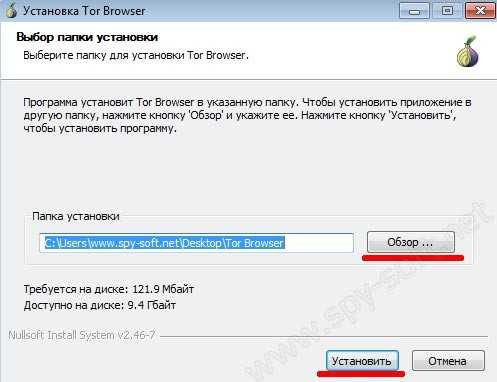 Установка Tor
Установка Tor
Нажимаем «Готово».
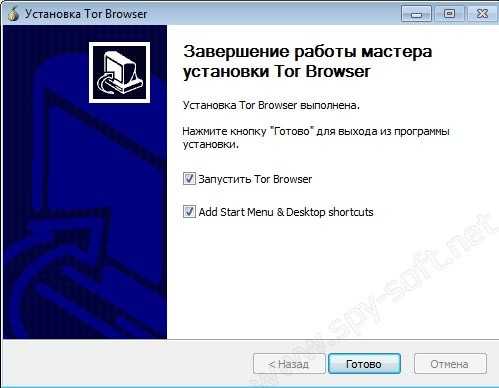 Устнаовка Tor
Устнаовка Tor
Нажимаем на кнопку «Соединится»
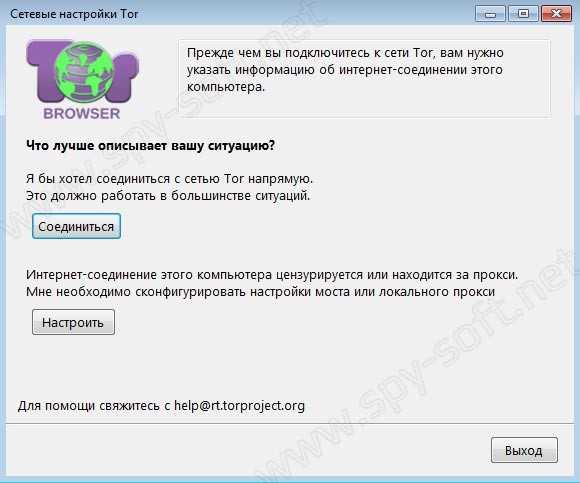 Устнаовка Tor
Устнаовка Tor
Дождемся загрузки браузера.
 Устнаовка Tor
Устнаовка Tor
Как настроить Tor
А теперь приступим к настройке Tor. Первым делом правильно настроим расширение NoScript.
Прочитав ваши комментарии к статье я понял, что вы меня не совсем правильно поняли. Друзья мои, эти хардкорные настройки больше применимы для даркнета, для обеспечения максимальной анонимности и противостоянию деанонимизации со стороны силовых структур и хакеров. Если вы хотите с помощью Тор зайти на заблокированный сайт или просто сменить IP-адрес, тогда вам эти настройки не нужны! Можете использовать Тор прямо из коробки.
Настройка расширения NoScript
Разработчики Tor оснастили свой софт очень важным и полезным плагином NoScript, который устанавливается по умолчанию, но увы по умолчанию не настраивается.
Для настройки NoScript в левой части браузера нажмите на иконку дополнения. В появившемся меню выберите пункт «Настройка».
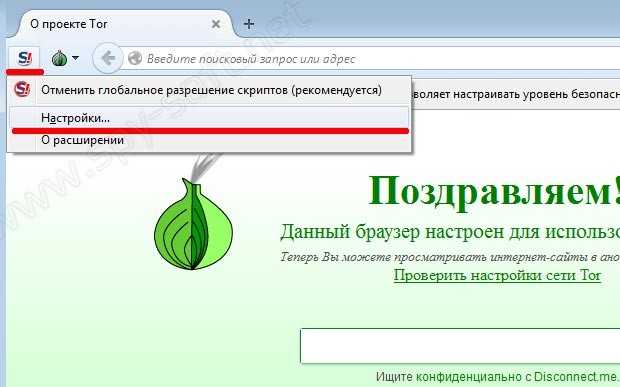 Настройка NoScript
Настройка NoScript
На вкладке «Белый список» уберите галочку с поля «Глобальное разрешение скриптов…»
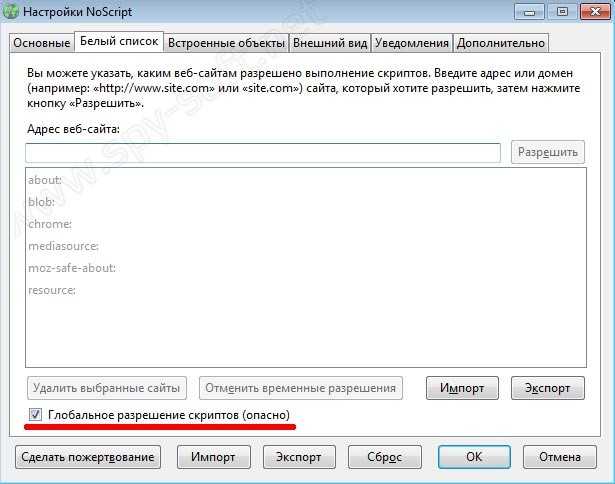 Настройка NoScript
Настройка NoScript
Перейдите на вкладку «Встроенные объекты» и отметьте галочкой необходимые поля. Все в точности как показано на скрине ниже.
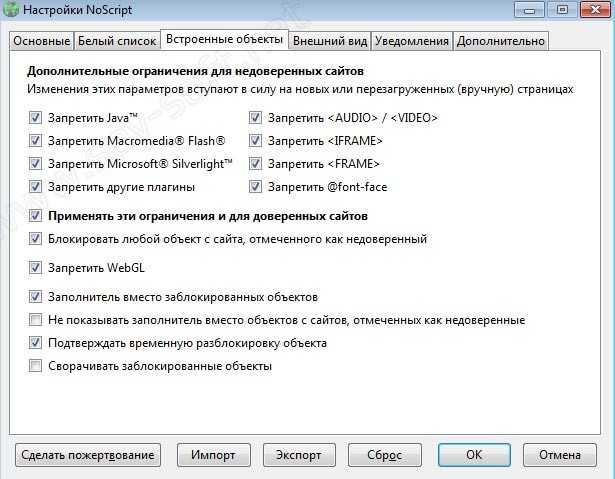 Настройка NoScript
Настройка NoScript
Настройка скрытых параметров браузера
Теперь настроим сам Браузер, для этого необходимо зайти в скрытые настройки. Подробнее о скрытых настройках приватности браузера Firefox мы писали в статье «Configfox» и в статье «Как отключить слежку в Firefox».
Итак, в адресной строке пишем «about:config» и нажимаем на ввод. После этого появится окно предупреждения, в котором жмем на синюю кнопку «Я обещаю что…» и идем дальше.
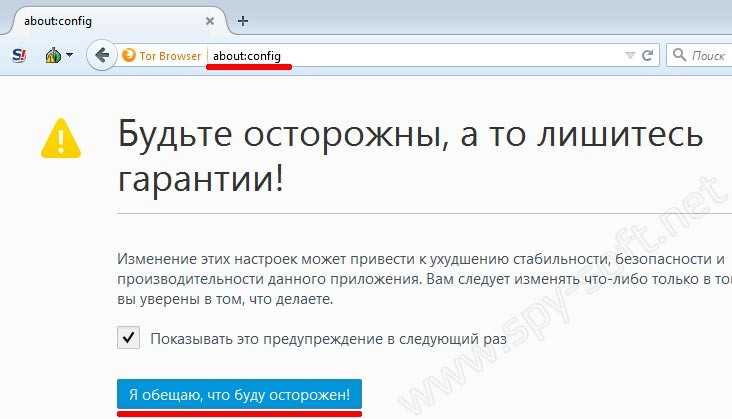 Настройка Браузера
Настройка Браузера
Здесь нам нужно найти и изменить некоторые критические настройки. В первую очередь изменяем загрузку и обработку Javascript. Сделать это можно с помощью изменения параметра «javascript.enable».
В поисковой строке, которая находится под адресной строкой, пишем «javascript.enable» и нажимаем ввод. Теперь правой кнопкой мышки нажимаем на пункт «Переключить», что изменит данный параметр с «True»на «False».
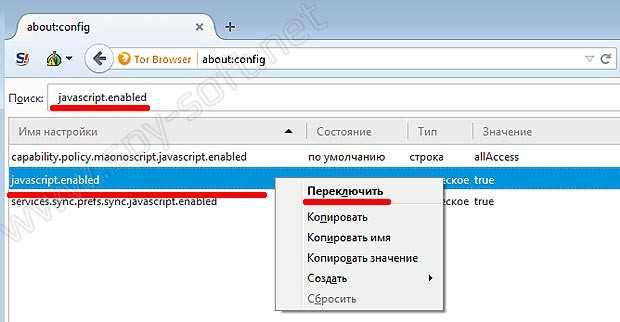 Отключение Javascript
Отключение Javascript
Таким же образом находим параметр «network.http.sendRefererHeader» и изменяем его со значения «2» на значение «0».
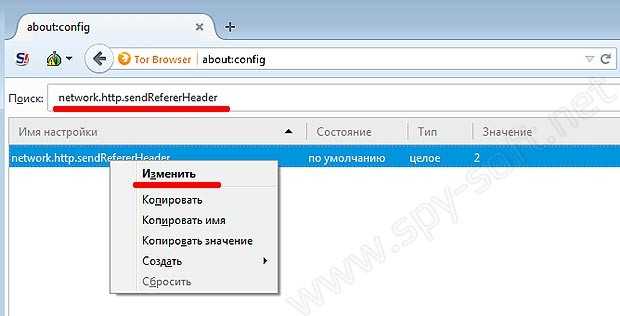 Отключение HTTP Referer
Отключение HTTP Referer
Находим параметр «network.http.sendSecureXsiteReferrer» и изменяем его значение на «False».
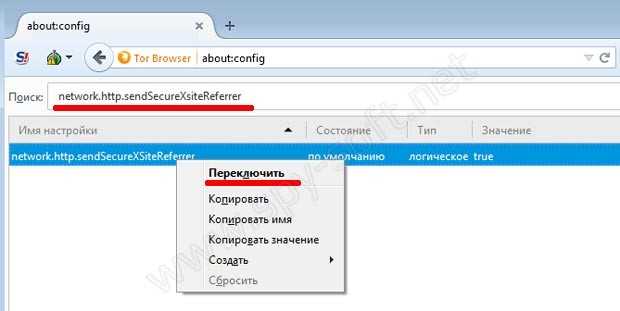 Отключение SecureXsiteReferrer
Отключение SecureXsiteReferrer
Находим параметр «extensions.torbutton.saved.sendSecureXSiteReferrer» и меняем его значение на «False».
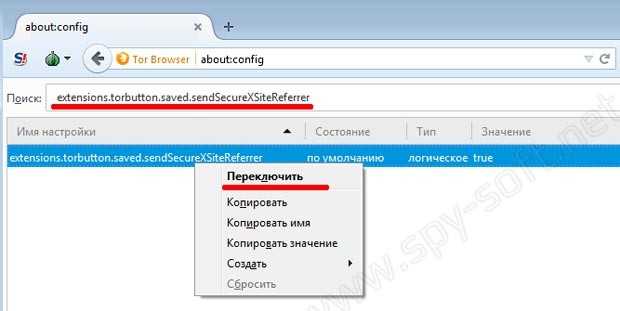 Отключение SecureXSiteReferrer
Отключение SecureXSiteReferrer
Находим параметр «network.cookie.cookieBehavior» и изменяем его значение с «1» на «2».
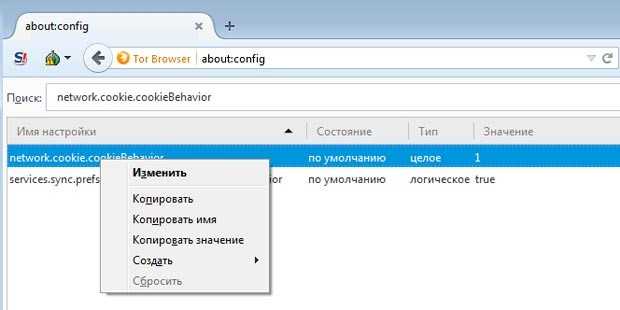 Анонимность Tor
Анонимность Tor
После этих изменений некоторые сайты могут некорректно работать в данном браузере. Но вы всегда можете вернуть прежние настройки, что я конечно-же очень не советую делать.
Как пользоваться Tor Browser?
Перед тем, как мы рассмотрим как пользоваться Tor Browser необходимо разобрать установку программы. Мы будем говорить об установке в Linux, но в Windows или MacOS не будет большой разницы, так как установка выполняется загрузкой файла из официального сайта.
1. Установка Tor Browser
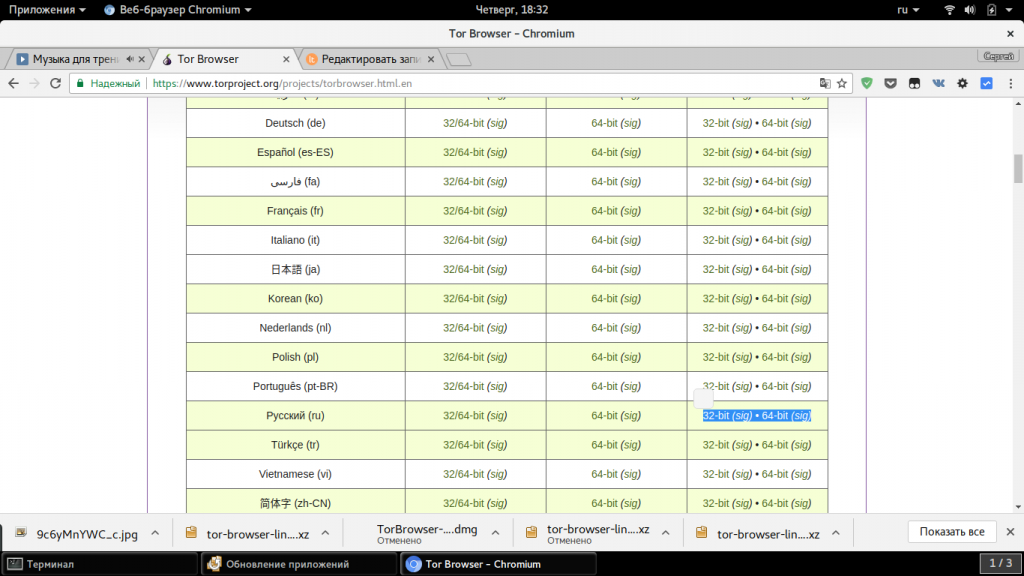
После того как загрузка будет завершена, перейдите в папку с архивом и распакуйте его:
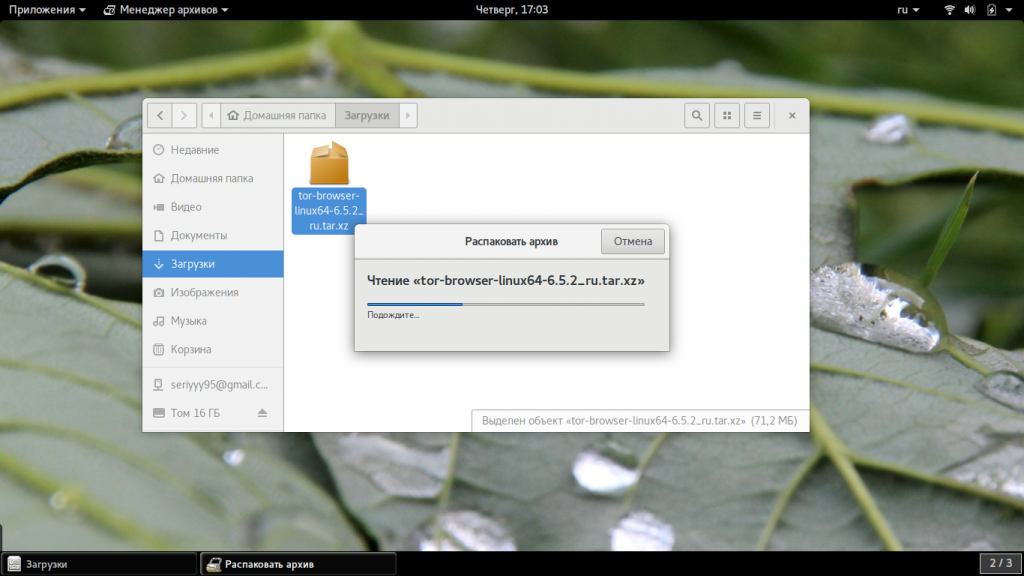
Перейдите в папку, которая появилась в результате распаковки и запустите скрипт «Setup Tor Browser»:
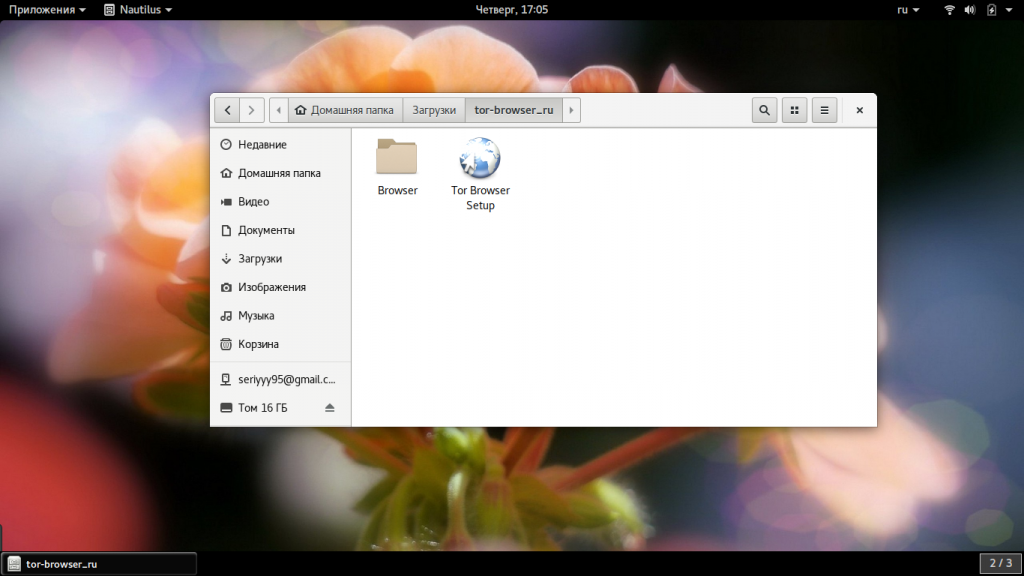
Скрипт подготовит программу к работе и иконка превратится в просто «Tor Browser»:
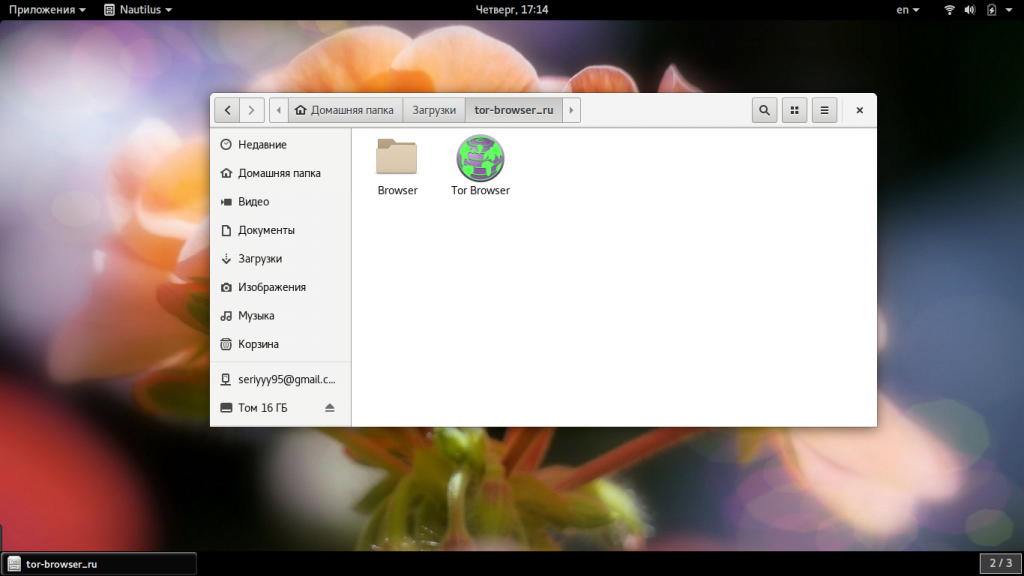
Теперь вы можете создать ярлык этой программы, чтобы запускать браузер из удобного места.
2. Первый запуск
Чтобы запустить анонимный браузер Tor просто выполните двойной клик по программе:
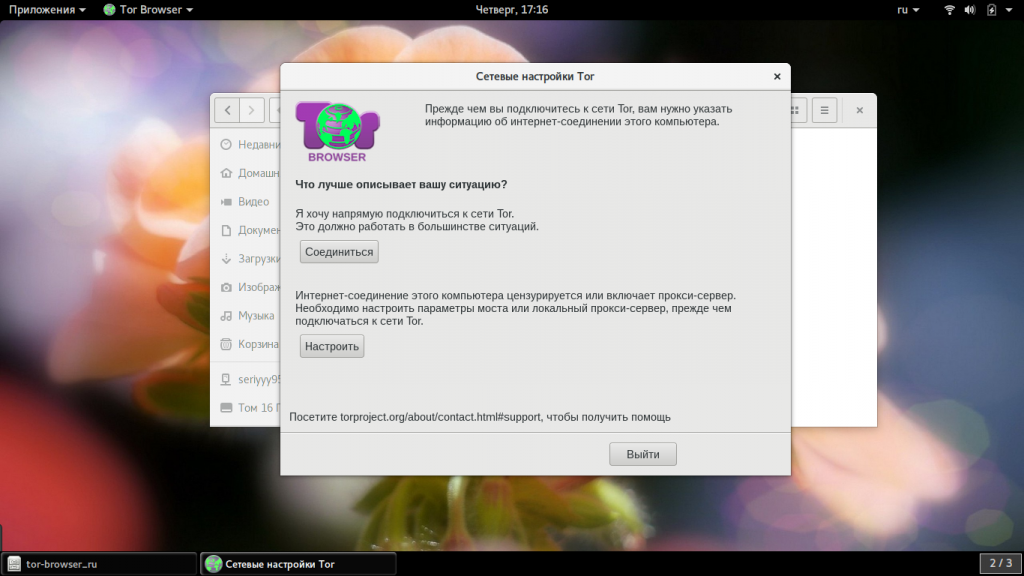
При первом запуске программа спросит как подключаться к сети Tor, напрямую или используя прокси. В большинстве случаев подходит прямое подключение и необходимо нажать кнопку «Соединится»:
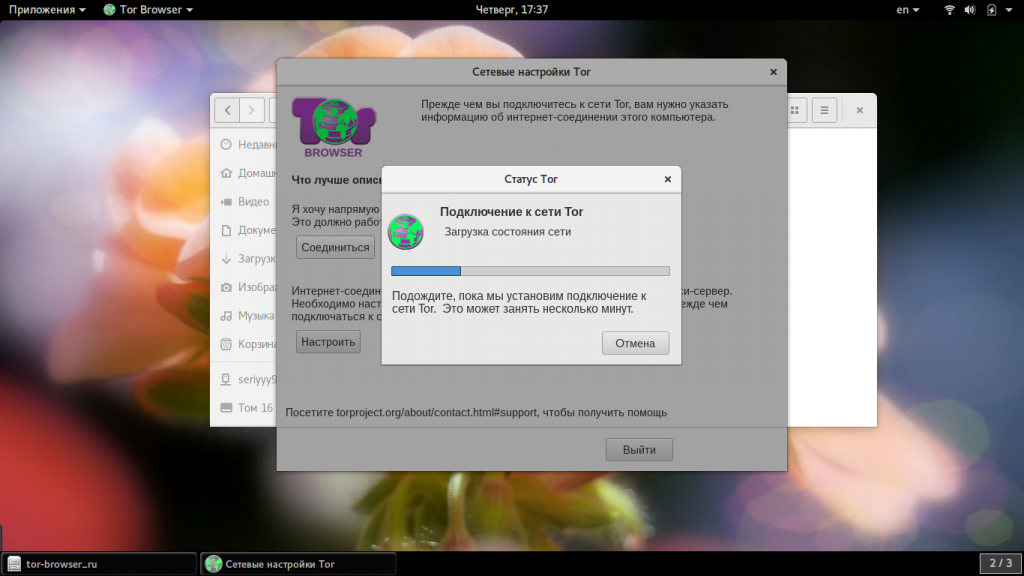
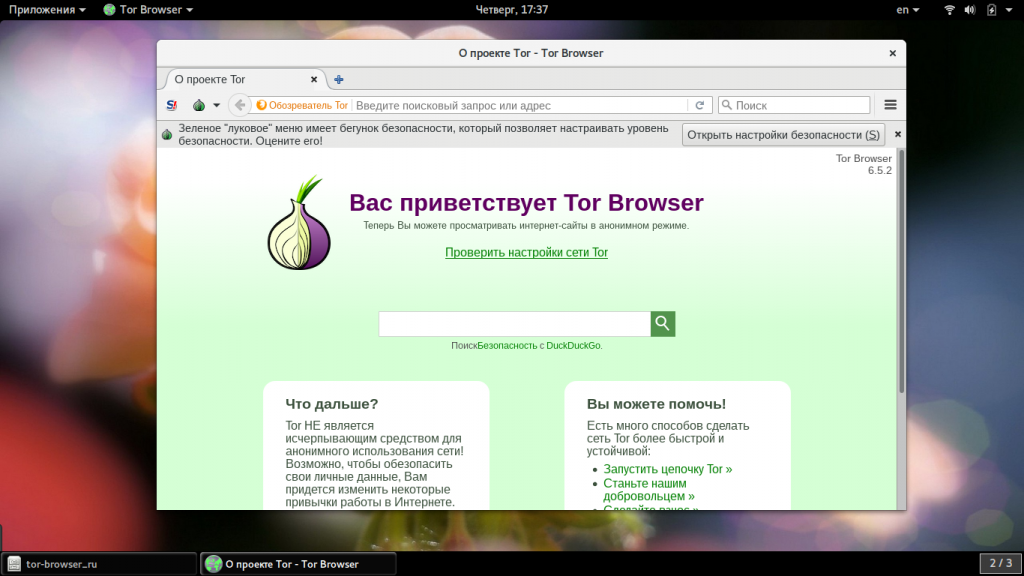
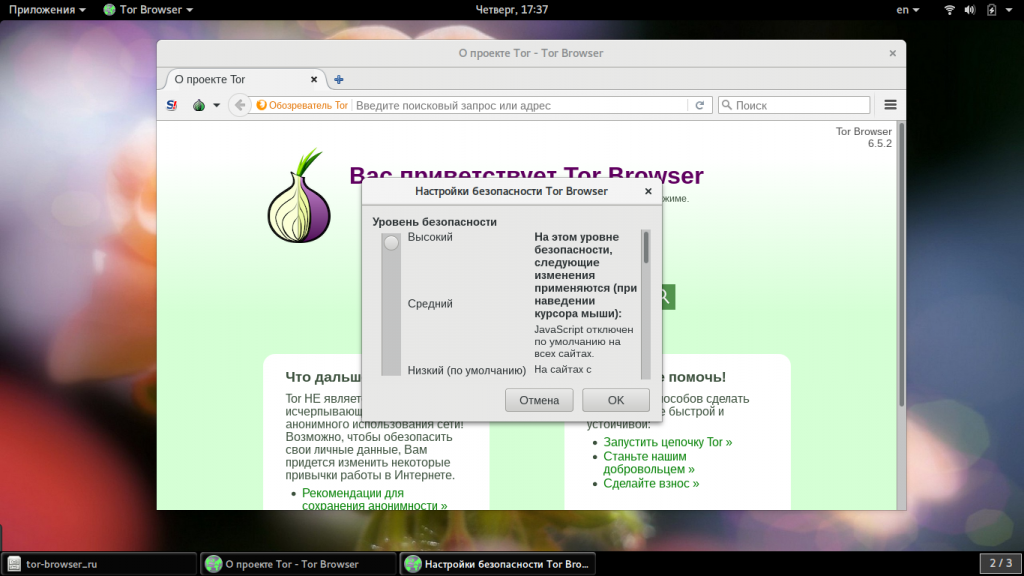
Чтобы проверить действительно ли работает Tor и ваш ip адрес скрыт, откройте ссылку по центру страницы:
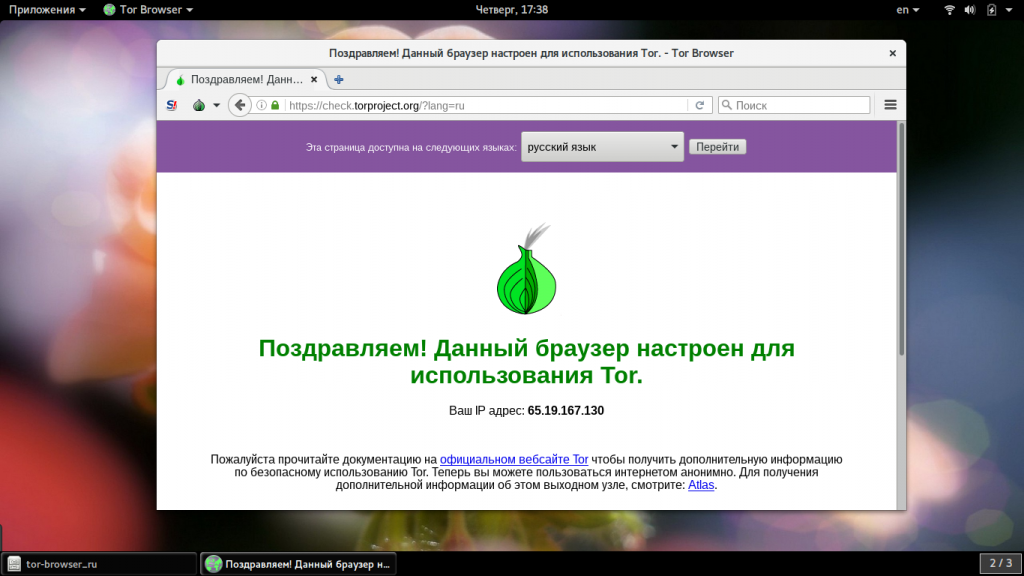
Обратите внимание, что само по себе использование Tor не делает ваше пребывание в интернете полностью безопасным. Если вы будете просматривать сайты, которые не защищены с помощью HTTPS, то выходные узлы Tor смогут перехватить ваши данные
3. Изменение IP адреса
С помощью Tor Browser вы можете очень быстро изменить свой IP адрес. В левом верхнем углу браузера есть иконка настроек Tor. Чтобы изменить IP адрес для текущего сайта просто нажмите «Новая цепочка для этого сайта». Страница обновится и вы увидите новый адрес, поскольку браузер подключится через новый выходной узел:
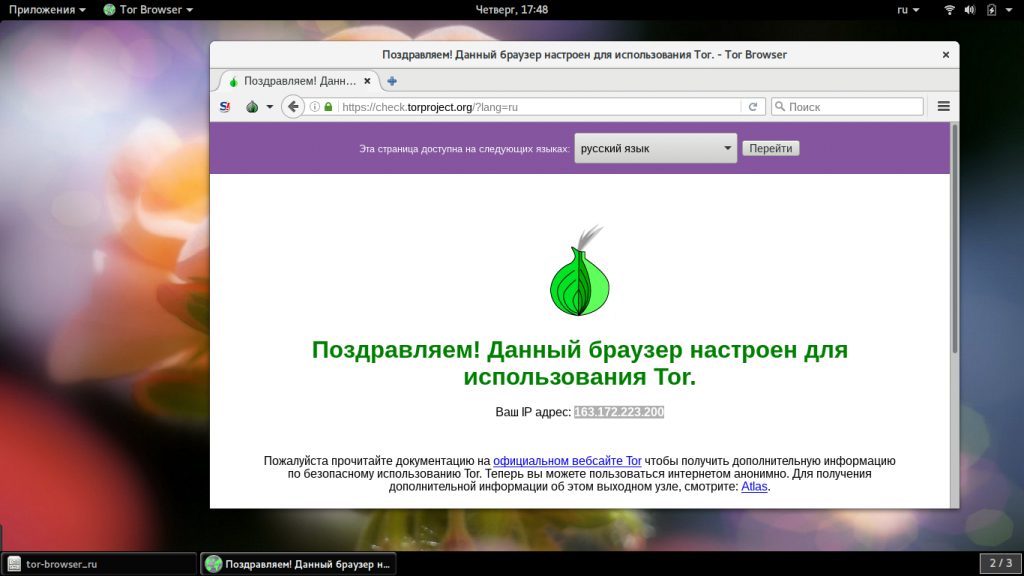
Также, с помощью того же значка вы можете полностью перезапустить браузер и получить полностью новую конфигурацию сети. Для этого нажмите кнопку «Изменить личность», а затем подтвердите закрытие всех вкладок и перезапуск:
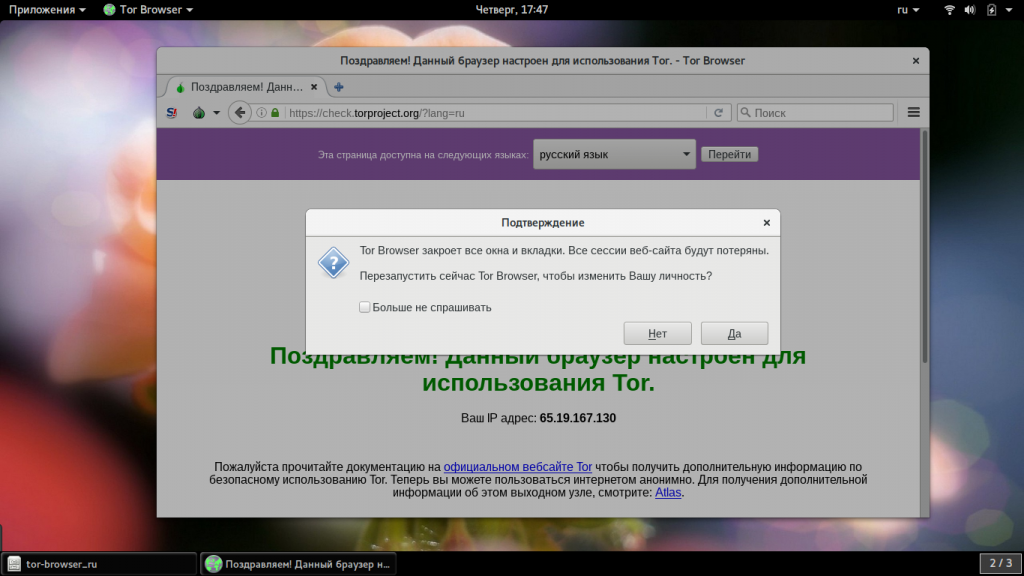
В остальном же использование браузера Tor сводится к вводу нужного адреса и просмотра сайтов.
4. Настройка подключения к сети
Уже после того, как вы завершили настойку браузера, вы можете настроить браузер Tor и изменить настройки сети. Например, указать порты, которые следует использовать или добавить мост. Для этого кликните по значку управления Tor и выберите «Настройки подключения к сети».
Теперь просто устанавливайте галочки напротив нужного пункта, например, настройка моста, если ваш провайдер блокирует доступ к сети. Список мостов можно найти в интернете:
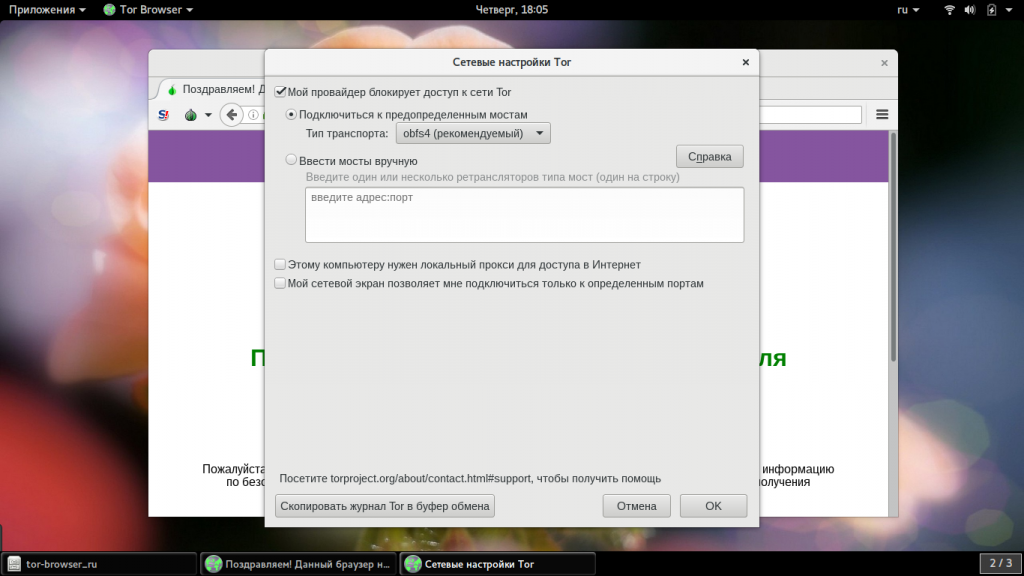 Настройка локального прокси сервера, на случай если доступ к интернету из вашей компании возможен только через прокси:
Настройка локального прокси сервера, на случай если доступ к интернету из вашей компании возможен только через прокси:
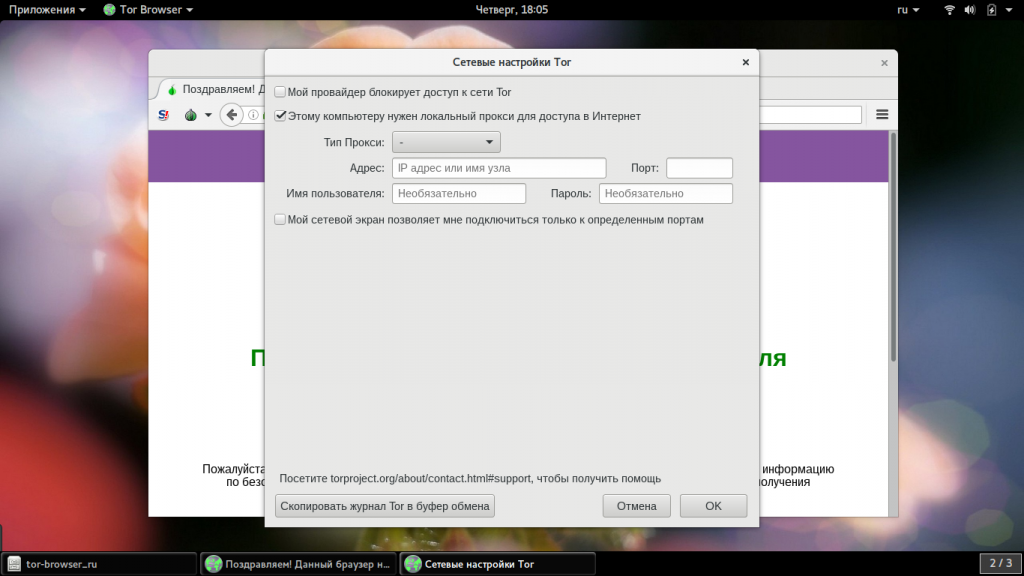
Настройка портов для подключения:
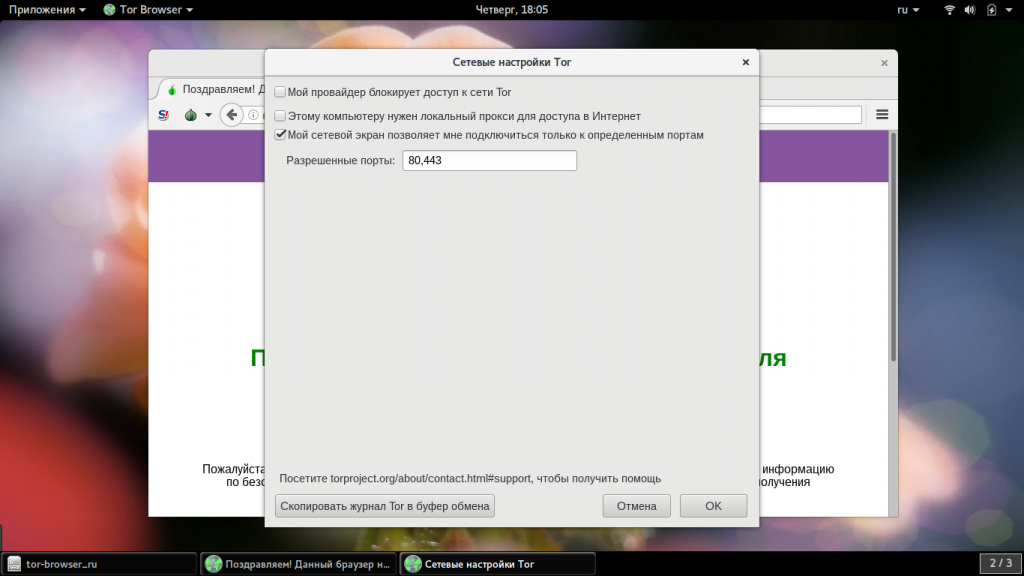
К сожалению, это все, что вы можете настроить в графическом интерфейсе Tor Browser. Но у нас еще есть в запасе конфигурационные файлы.
5. Настройка Tor
Мы все еще можем настроить браузер Tor, а точнее сервис Tor через конфигурационный файл torrc. Он находится по адресу /Browser/TorBrowser/Data/Tor:
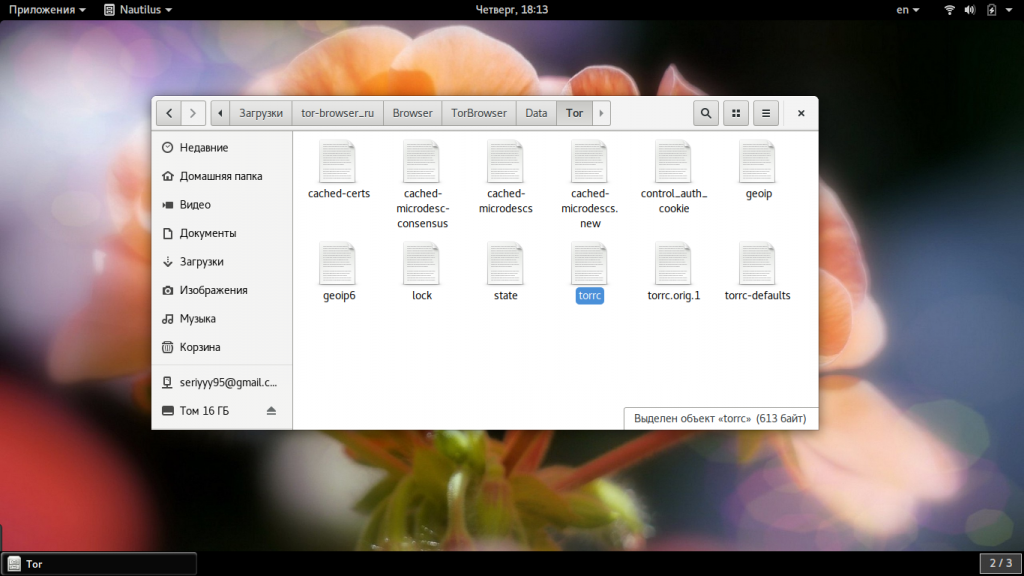
Мы обязательно рассмотрим настройку Tor более подробно в одной из следующих статей, а сейчас только немного пробежимся по основным параметрам, которые вы можете здесь изменить. Допустим, вы хотите, чтобы выбирались выходные узлы только из России, то есть у вас был только российский IP. Откройте ваш файл torrc и добавьте в него такую строчку:
Здесь можно использовать любой код страны, ip адрес которой вы хотите получить. Если вы хотите быть подключенными только к одному узлу и не подключаться к другим в случае ошибки, добавьте:
Вы можете исключить из узлов те, которым не доверяете по каким-либо причинам. Например, исключим российские и украинские сервера:
Это были основные параметры, относительно узлов, которые вы можете захотеть использовать
Обратите внимание, что настройки вступят в силу только после перезапуска Tor
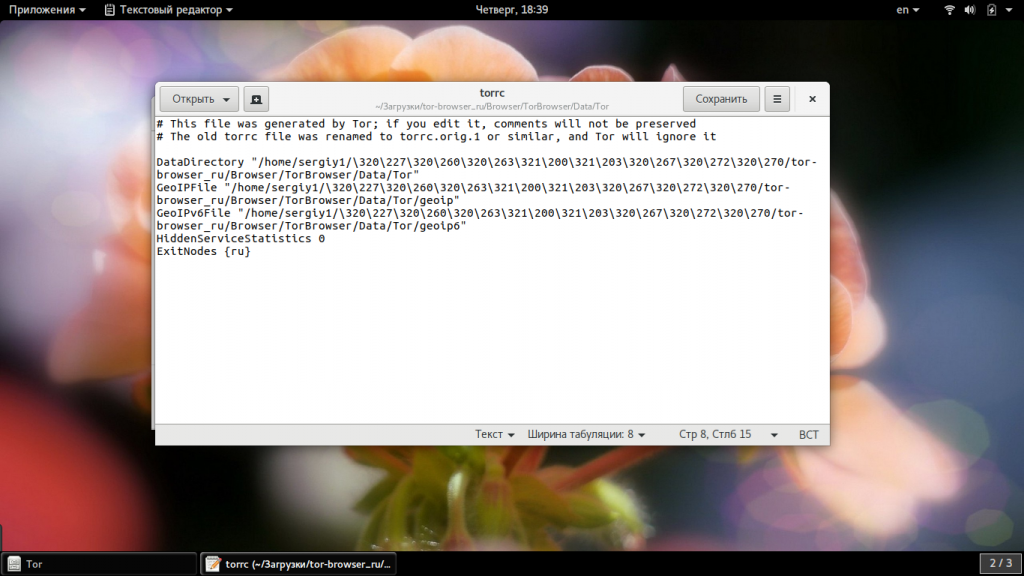
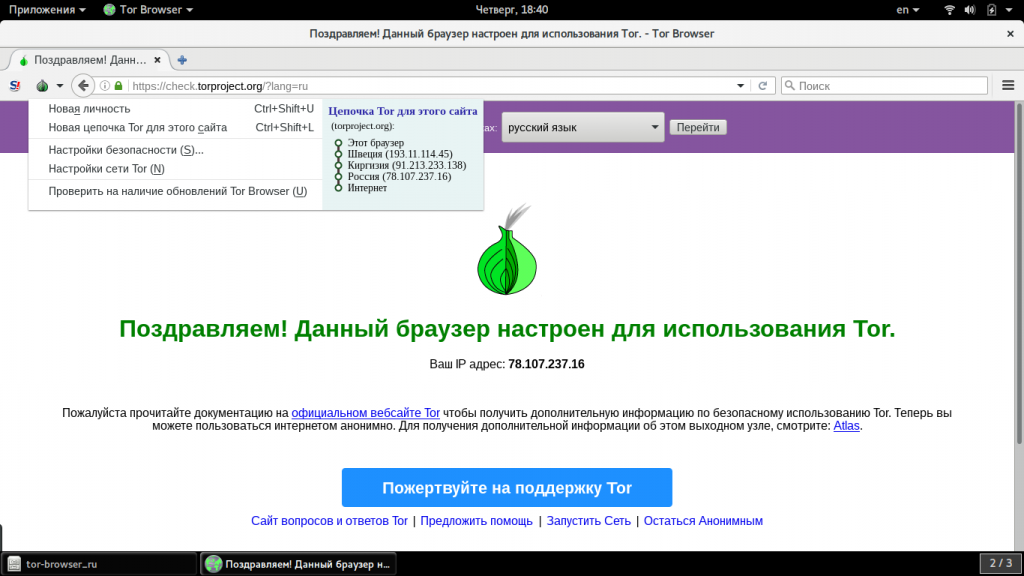
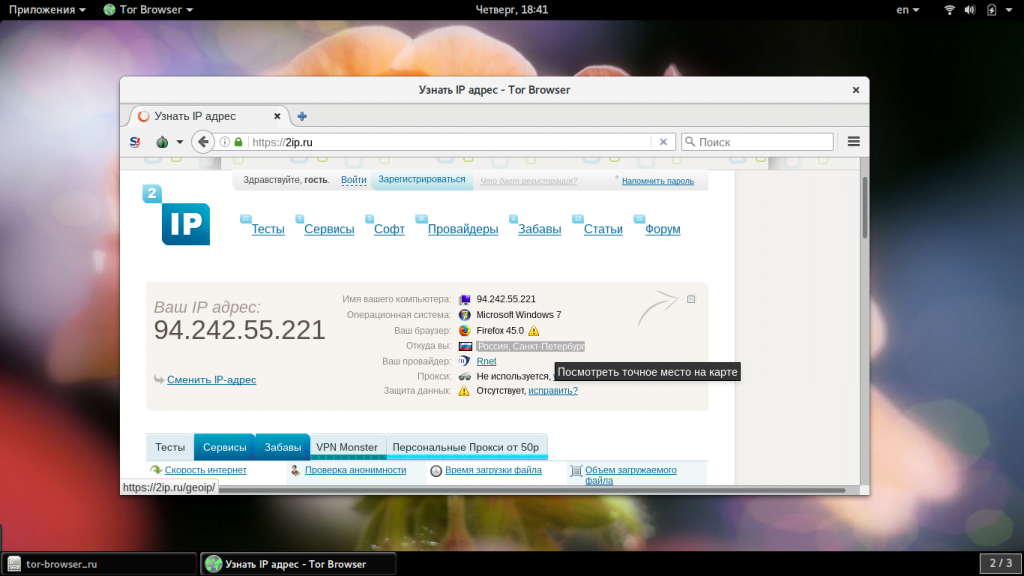
С чего стоит начать
Чтобы начать формировать правильные привычки при работе с Tor, выделим несколько основных пунктов:
Используйте исключительно браузер Tor. Несмотря на то, что к сети Tor можно подключить любой браузер, рекомендуется использовать именно одноименный обозреватель. Причина кроется в том, что родной браузер сконфигурирован соответствующим образом, в то время как другие обозреватели могут привести к утечке конфиденциальной информации благодаря именно своим настройкам.
Не работайте с torrent-файлами через Tor. Хорошо известно, что приложения для обмена файлами torrent могут игнорировать настройки прокси-сервера, раскрывая ваш реальный IP-адрес. Еще одна причина заключается в том, что работа с торрентами через Tor может сильно замедлить работу всей сети.
Не устанавливайте и не активируйте дополнительные плагины браузера. Единственные плагины, которые вам нужны, уже включены в браузер Tor. Другие плагины могут поспособствовать раскрытию вашей личности, делая использование Tor совершенно бесполезным.
Не открывайте документы, загруженные Tor, когда вы онлайн. Если вы откроете документ, загруженный с помощью Tor, он может содержать ссылки, которые подключаются к сайту минуя Tor. Это может привести к утечке информации.
Полностью отключите JavaScript (только в крайних случаях). Специально для этих целей в Tor есть плагин NoScript. Если же вы хотите полностью отключить JavaScript в браузере, проследуйте в about:config и переведите настройку “javascript.enabled” в положение false. Однако стоит учитывать, что практически все современные сайты используют JavaScript для рендеринга, так что отключайте его полностью только в крайних случаях.
Отключите использование HTTP referer. Для этого перейдите в about:config и отключите “network.http.sendRefererHeader” (поставьте вместо 2 значение 0).
Отключите iframe, для этого опять идем в about:config и отключаем “noscript.forbidIFramesContext”, меняя значение на 0. Iframe’ы могут использоваться для распространения вредоносных программ, однако и они играют большую роль в функционировании современных сайтов.
Используйте мосты (Tor bridges)
Все вышеперечисленные меры предосторожности не скроют тот факт, что вы используете браузер Tor. Поэтому отлеживающий трафик пользователь может отметить это
Если вас беспокоит эта проблема, настоятельно рекомендуем использовать мосты Tor.
Для чего нужен Браузер Тор
Хотя разработчики Tor изначально создали программное обеспечение для военных целей, оно превратилось в инструмент, который может быть полезен в использовании каждому из нас.
Многие журналисты и политические активисты используют его, чтобы избежать судебного преследования. Обычно эти люди живут в странах, где власти могут наказать их за мысли и взгляды, которыми они хотят поделиться в интернете.
Точно так же журналисты используют Tor Browser для защиты своих источников. Если источник не хочет рисковать быть раскрытым, он может передавать конфиденциальную информацию через браузер. На Tor можно найти не только поставщиков информации, но и потребителей.
Другая хорошо известная группа людей, которые используют Tor Browser, – это информаторы. Например, одним из самых заметных пользователей и сторонников Тор является Эдвард Сноуден. Он раскрыл документы о секретных программах слежки в США. Аналогичным образом, браузер может использоваться сотрудниками для раскрытия секретов компании или правительства. А также для борьбы с незаконной или аморальной деятельностью.
Многие люди используют его для доступа к географически ограниченному контенту, чтобы обойти цензуру и посетить определенные веб-сайты.
Браузер также используется для обхода других видов онлайн-цензуры. Кроме того, есть люди, которые просто используют его для анонимного серфинга в интернете. Скрывая таким образом свой реальный IP-адресс.
Еще раз напомним, Тор – всего лишь инструмент. Важным будет то, в каких руках этот инструмент находится.





























